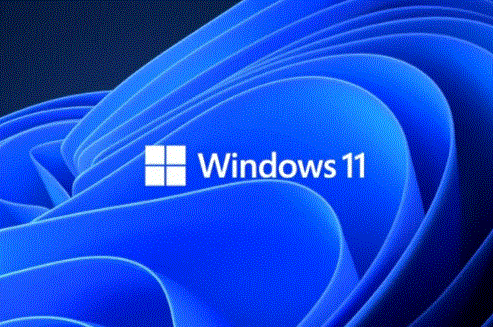关注职场办公,分享实用干货,洞察科技资讯,这里是「职场科技范」。
生活中,我们经常会用到证件照,但是不同的证件照背景色,用途也不同:
红色:常用于结婚证、党员证、团员证、职称证等;
白色:常用于身份证、护照、签证、驾驶证、通行证等;
蓝色:常用于毕业证、工作证、职业相关的学历证书等;
每次都要去照相馆重拍,非常麻烦,今天就来教你用Excel给证件照换底色,红、白、蓝底任你换。
一、Excel换背景
打开Excel插入图片,然后点击图片工具下面的【格式】-【删除背景】-【标记要保留区域】--【保留更改】,即可删除背景色。
经过删除背景处理后,我们就得到一个透明的PNG图片。接着选中图片,鼠标右键【设置单元格式】,点击【填充】-【纯色填充】,填充为需要的背景色。
证件照保存也很简单,在Excel文件中,点击另存为,选择保存为网页格式。
这样就会保存到文件夹中,我们找到文件夹位置,打开就能看到证件照了。
二、智能证件照
如果你觉得用Excel换背景太麻烦,也可以打开浏览器,进入智能证件照Web,然后点击【立即制作】-【选择并上传图片】。
将个人照片添加进来,即便是复杂的背景也能自动删除,接着调整尺寸,选择你需要的规格,生活中常用的类型基本上都有。
有时候照片背景没有去干净,你还可以选择【手动抠图】,保留和擦除区域;最后就是给照片【更换背景】,直接保存即可。
用Excel给证件照换底色,红、白、蓝底任你换,如果你有需求,可以去试试哦。

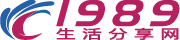 1989生活分享网
1989生活分享网